Check-out Svea
Art. no. 216070257
Uma integração com a solução Checkout da Svea Ekonomi que contém vários métodos de pagamento
O que é o Svea Checkout?
É a solução Checkout da Svea Ekonomi que contém vários métodos de pagamento.
- Métodos de pagamento incluídos – Fatura, Parcelamento, Conta, Banco direto e Cartão
- Suporte para B2C e B2B para conversão máxima
- Faturas diferentes e os endereços de entrega são verificados com o ID do Mobile Bank
- O pagamento ocorre no dia seguinte à entrega
Em quais países o Svea Checkout funciona?
Svea Checkout funciona na Suécia, Noruega e Finlândia. Observe que você pode adicionar métodos de pagamento diferentes para cada país.
Solicitar o Svea Checkout
Você pode solicitar o Svea Checkout entrando em contato com Svea Ekonomi aqui >>
Adicionar Svea Checkout à loja
Vá para Configurações -> Métodos de pagamento -> "Adicionar forma de pagamento". 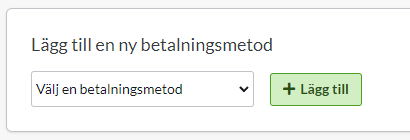
Selecione "Check-out Svea" -> clique em "Adicionar".

Ativo - Marque a caixa para ativar a forma de pagamento na finalização da compra.
Método de pagamento padrão para o cliente - Marque se a forma de pagamento deve ser padrão para todos clientes na finalização da compra. Somente uma forma de pagamento pode ser padrão.
Disponibilizar apenas para os clientes ou grupos de clientes onde eu especificar. - Caso queira limitar a forma de pagamento para um ou mais grupos de clientes, marque a caixa. Em seguida, você escolhe para cada grupo de clientes quais métodos de pagamento podem ser usados.
Disponível para tipo de cliente - Se você deseja limitar o método de pagamento a um determinado tipo de cliente (particular ou empresa) pode escolher esta opção. Se "Todos" for selecionado, ambos os tipos de cliente poderão usar a forma de pagamento.
Não permitir endereço de entrega diferente para esta forma de pagamento- Desative a opção possibilidade de o comprador escolher um endereço de entrega diferente. Você só poderá enviar o pedido para o endereço de registro civil.
Na caixa Conta, você insere as informações que recebeu de Svea Ekonomi.
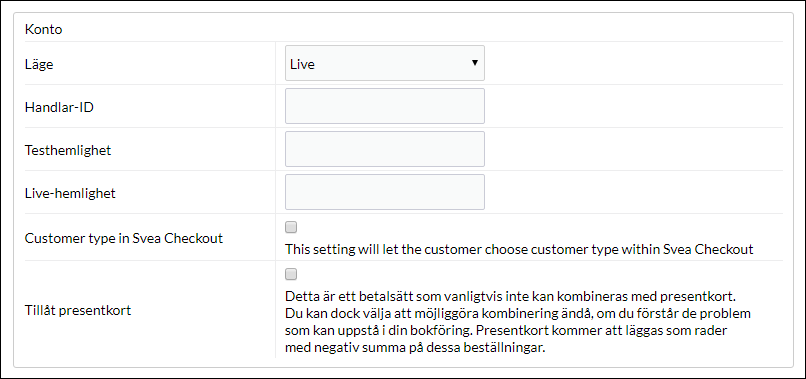
Modo - Antes de entrar no modo nítido, é possível fazer algumas compras no modo de teste, se desejar. Em seguida, selecione "Teste". Caso contrário, selecione "Ao vivo".
ID do comerciante - Insira o ID que você recebeu de Svea Ekonomi.
Segredo do teste - Se você selecionou "Teste" no campo "Modo" acima, deverá inserir os dados do teste neste campo. Você consegue isso com Svea Ekonomi. Caso contrário, será deixado em branco.
Segredo ao vivo - Insira as informações que você recebeu de Svea Ekonomi.
Tipo de cliente no Svea Checkout- (Tipo de cliente no Svea Checkout) - Uma configuração para selecionar o tipo de cliente na janela de pagamento do Svea. Caso contrário, serão utilizadas as configurações da loja acima (Disponível para o tipo de cliente).
Permitir cartões-presente - Marque se os clientes devem poder combinar o pagamento com cartões-presente com esta forma de pagamento.
Nome e descrição

Nome
Cada forma de pagamento possui um nome que será exibido na finalização da compra, mas se quiser modificar isso, você pode inserir um novo nome neste campo. Campo opcional que pode ser deixado em branco.
Descrição detalhada
Campo para inserir um texto que informa ao comprador como funciona a forma de pagamento. Pode ser deixado em branco.
Moedas
Se você tiver diversas moedas ativas na loja, poderá limitá-las por cada método de pagamento. A configuração padrão é "Todas as moedas ativadas da loja", mas se você marcar "Moedas específicas", todas as moedas ativas serão exibidas e você poderá optar por desativar aquelas que não devem ser aplicadas a este método de pagamento.

Países
A configuração padrão da forma de pagamento é que ela se aplica a todos os países para os quais a loja oferece entrega (Configurações -> Frete). Se quiser limitar uma forma de pagamento a apenas determinados países, você pode marcar "Países específicos" e depois especificar os países que podem usar esta forma de pagamento.

Status do pedido
< p>Se desejar que os pedidos feitos através deste método de pagamento tenham um status de pedido específico, você pode inseri-lo aqui. Selecione o status na lista.
Limite de valor do pedido
Uma configuração para limitar o valor que uma forma de pagamento pode suportar. Se optar por limitar o valor entre dois intervalos, o que se pretende é sempre o valor total da encomenda incluindo portes e outras taxas.

Taxa que é adicionada na finalização da compra quando pedido
Uma função para adicionar uma taxa extra à compra, por exemplo, uma taxa de envio.

Gerenciar pedidos
Cada vez que você recebe um pedido via Svea Checkout, você precisa ativar o pedido ao enviá-lo ao cliente. Insira o pedido, na caixa "Executar ações", certifique-se de que a caixa de seleção "Débito (Svea Checkout)" esteja marcada e clique no botão "Executar ações selecionadas".
Quando isso é feito, o pedido é ativado na Svea e eles enviam uma fatura ao cliente ou cobram no cartão do comprador.
Você também pode ativar o pedido na lista de pedidos. Em seguida, você clica no ícone com um raio na extremidade direita.
Cancelamento de um pedido
Se precisar cancelar um pedido debitado, você cancela o pedido em a loja como sempre. Então você também terá que entrar na administração do Svea e cancelar o pedido lá.
